| 软件名称:微PE | |||
| 软件语言:简体中文 | 软件大小:235.41M | ||
| 安装环境:windows7或更高,8G以上内存U盘 | |||
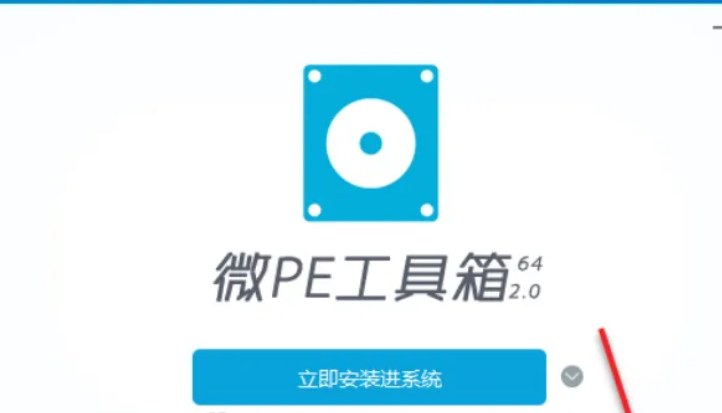
3.点击【确定】。
4.格式化完成,点击【确定】。
5.鼠标右击【PE工具箱】压缩包选择【解压到 PE工具箱】。
6.打开安装包解压后的文件夹,鼠标右击【PE工具箱】选择【以管理员身份运行】。
7.点击【U盘图标】安装PE到U盘。
8.点击【立即安装进U盘】(确认U盘卷标名称是否为自己插入的U盘名称)。
9.点击【开始制作】。
10.PE正在制作中……(大约需要3分钟)。
11.制作完成,点击【完成安装】。
12.PE系统已经成功安装进U盘,此时会看到U盘位为空并且多了一个【EFI】的磁盘。
附PE系统启动教程:
1.重启电脑,选择电脑从介质(U盘)启动(由于电脑型号不同同,设置方法不同,提供以下两种方法)。
方法一、开机画面出现后,立刻按本机型的U盘启动【快捷键】(各主流机型快捷键如下图)选择自己的【U盘英文名称】即可启动。
方法二、进入电脑Bios设置U盘为第一启动项(当方法一无法选择U盘启动时,需用此方法进行设置),不同类型的机器进入BIOS按键和设置方法均不同(建议自行搜索对应的电脑型号设置教程),总体来说就是在boot里面设置U盘为第一启动项,设置后按F10保存,重启电脑自动从U盘启动。
2.我这里以戴尔电脑笔记本电脑为例:开机按从介质启动快捷键【F11】,在键盘上按【↑↓】选择【UEFI:……】(一般为自己U盘牌子的英文名称)后按【Enter】键。
3.启动成功,PE系统如下图所示。
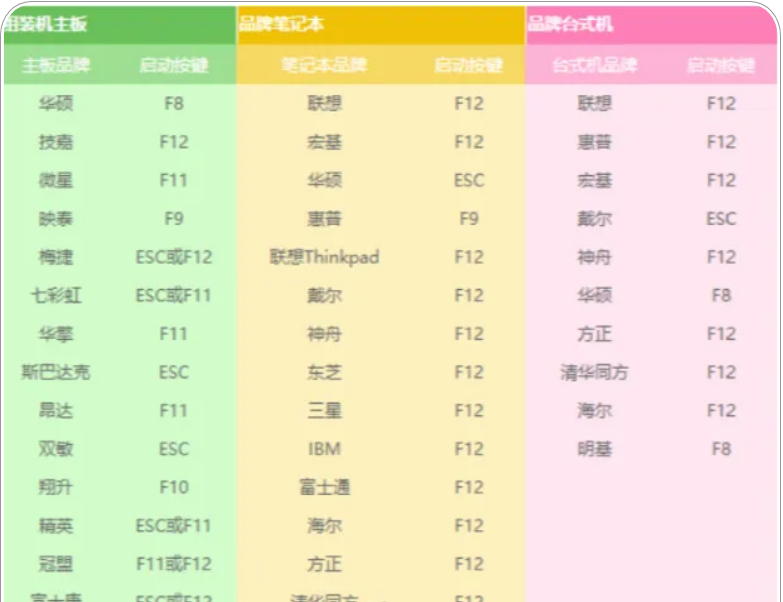
声明:
1.本站内容转载自其它媒体,但并不代表本站赞同其观点和对其真实性负责。
2.若您需要商业运营或用于其他商业活动,请您购买正版授权并合法使用。
3.如果本站有侵犯、不妥之处的资源,请联系我们。邮箱:3806097872@qq.com 将会第一时间解决!
4.本站内容均由互联网收集整理,仅供大家参考、学习,不存在任何商业目的与商业用途。
5.本站提供的所有资源仅供参考学习使用,版权归原著所有,禁止下载本站资源参与任何商业和非法行为,请于24小时之内删除!

